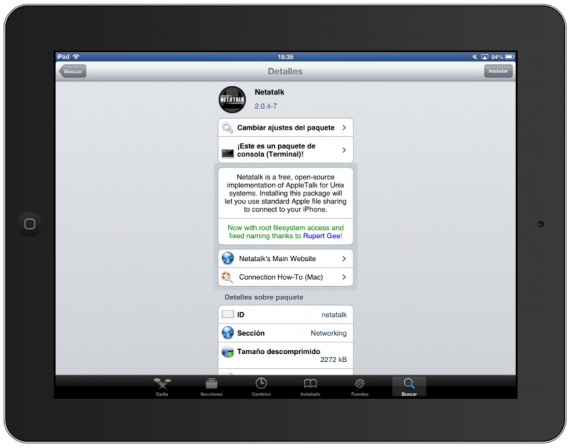
Mange gange ønsker vi, at Apple ikke kun ville implementere en tilgængelig filstifinder til iOS, men også en nem metode til at dele filer som vi har gemt på iPad eller en måde fjernnaviger i filstifinder af iOS, noget, som på grund af Apple-virksomhedens sikkerhedsbestemmelser vil være praktisk talt umuligt for os at se det ankomme indbygget. Som sædvanligt, Cydia Det giver os muligheder, der kan tilfredsstille næsten alle vores behov og i dette tilfælde er det ikke undtagelsen, da en applikation kaldte nettalk, som vil gøre vores iPad til en flytbar enhed og bedst af alt på en virkelig enkel og praktisk måde.
nettalk er en open source-implementering af AppleTalk-protokolpakken, som normalt tillader Unix-operativsystemer at fungere som en filserver for computere, der kører OSX, så takket være denne tilpasning til enheder med jailbreak podemos opret forbindelse til enhver iPad fra din Mac som om det var en delt harddisk på vores lokale netværk, hvor mappestrukturen er tilgængelig fra Finder.
Dens installation er virkelig enkel, du skal bare søge efter den i Cydia, hvor den er tilgængelig i Cydia/Teesphoreo repository, tryk på installeringsknappen og spring igen. Fordi det er en konsolpakke Du skal ikke gøre andet adgangsoplysninger er de samme som rodkonto fra din computer (som som standard er bruger: root og adgangskode: alpine, men jeg håber, de har ændret dem nu af sikkerhedsmæssige årsager).
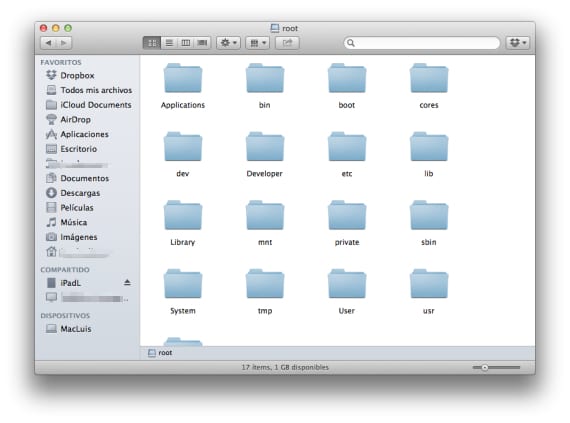
Når dette er gjort, skal vi kun gå til Finder og i venstre side i afsnittet «delt» Du vil se, hvordan din iOS-enhed allerede er opført. For at oprette forbindelse vil du blive bedt om at indtaste dit navn og din adgangskode til denne server, som jeg foreslår, at du ikke gemmer disse data i nøgleringen som en sikkerhedsforanstaltning.
Klar, nu kan du få det adgang til rodmappen på din iPad eller en hvilken som helst kompatibel iOS-enhed, er det kun tilbage at sige, at du skal passe på ikke at flytte noget, du ikke ved, hvad det er, så det anbefales ikke, at du navigerer i systembibliotekerne, normalt kan alt, hvad du har brug for, findes i rod> var> mobil.
Mere information - iFile, filudforskeren til iOS

